
Përmbajtje:
- Hapi 1: Matni Para Prerjes me Laser
- Hapi 2: Ngjyrosja e akrilikut të gdhendur
- Hapi 3: Anët e poshtme dhe të pasme W/ Portat e mirëmbajtjes dhe Montimi i panelit PIXEL LED
- Hapi 4: Montimi i Bordit PIXEL dhe Panelit të Matricës LED
- Hapi 5: Shfaqja e përparme me monitor dhe mjedër Pi
- Hapi 6: Paneli i Kontrollit të Arcade me Inlays Joystick
- Hapi 7: LED Light Light për Marquee Backlight
- Hapi 8: Instalimet elektrike
- Hapi 9: Vendosini të gjitha së bashku
- Hapi 10: Marquee
- Hapi 11: Majtas dhe Djathtas Jashtë Panel & Inlays
- Hapi 12: Skriptet e Softuerëve për Integrimin e Matricës PIXEL: LED ART
- Hapi 13: Mësimet e nxjerra
- Autor John Day [email protected].
- Public 2024-01-31 10:25.
- E modifikuara e fundit 2025-01-23 15:10.




**** Version i Përmirësuar me Marquee LED të Integruar Këtu ****
Një ndërtesë arcade bartop me veçorinë unike të një ekrani LED të integruar që përputhet me lojën e zgjedhur. Arti i personazheve në anët e kabinetit është inlaje të prera me lazer dhe jo afishe.
Një falënderim i madh për Tobias për postimin e modelit origjinal të prerë me lazer CAD për këtë projekt. Ky projekt shfrytëzon modelin nga Tobias me modifikimet e mëposhtme:
- Një ekran i integruar PIXE: LED ART që ndryshon me lojën e zgjedhur RetroPie
- Inlayet e artit anësor të prerë me lazer
- Përforcues audio me çelësin e kontrollit të volumit
- Butoni i fikjes/rinisjes
- Akrilik vs Dru
Vini re se udhëzimet nga Tobias janë shumë të qarta se si të montoni kasën, prandaj referojuni udhëzuesit të tij kur keni dyshime.
Të gjithë skedarët. SVG të prerë me lazer, skriptet e softuerit, imazhet dhe animacionet LED GIF, tabela e instalimeve elektrike dhe veprat e artit për këtë projekt janë këtu në GitHub.
Pjesët
1x Joystick Arcade
Butona Arcade 4x 30mm
Butoni shtytës 1x i montimit të panelit momental (vrima e montimit.62 )
(2) Pushbutton Dome 12mm - E kuqe - E -Switch PV5S64019
(1) 12mm Dome Pushbutton Green - E -Switch PV5S64018
(2) 12mm Dome Pushbutton Yellow - E -Switch PV5S64016
(1) 12mm Dome Pushbutton White - E -Switch PV5S64012
(1) 12mm Dome Pushbutton Black - E -Switch PV5S64011
1x 2.1mm Panel Mount DC Jack (.33 vrimë montimi)
1x Çelësa të montimit të panelit Rocker On/Off (do t'ju duhen 2 por PIXEL: Maker Kit vjen me 1)
1x Raspberry Pi 3+
1x kartë microSD (128 GB është një madhësi e mirë për këtë projekt)
1x Monitori Zyrtar i Raspberry Pi
Komplet 1x Pixelcade LED Marquee
1x 32x32 P4 Matricë LED me katran 5 "x 5" - Adafruit ose burime të tjera
1x Përforcues audio
2x Mini Ovale Altoparlantë 35mm x 20mm
1x kabllo stereo audio (këndi i duhur është më i mirë, por normal do të përshtatet dhe është gjithashtu në rregull)
2x Kabllo për montimin e panelit USB A-A
6x LED të Bardhë 5mm Super të ndritshëm (për ndriçimin e pasëm të kornizës)
Rezistenca 6x 220 ohm
1x prizë DC me kënd të drejtë
1x fole microUSB (përdorni një kabllo të vjetër microUSB dhe hiqni anën e madhe USB)
1x Bojë për Indinë Bojë
1x sfungjeri Mr. Clean Magic Eraser
Kaseta e Piktorit Blu
Vida, arra, ndalesa
Vida me kokë tigan 8x 4/40 x 3/16 (për portat e mirëmbajtjes)
2x vida me kokë tavani 4/40 x 7/16 ?
7 vida M3 x 10mm
4x vida M3 x 5mm (për montimet e levës)
4x arra gjashtëkëndore M3 katrore (për montimet e levës)
8x 2/56 x 1/2 vida të kokës së zezë (për altoparlantët)
8x 2/25 arra (për altoparlantët)
(2) Alumini me dalje gjashtëkëndësh, 1/4 "Hex, 1-1/8" i gjatë, fije 4-40
(4) Alumini me dalje gjashtëkëndësh, 1/4 "Hex, 5/8" i gjatë, 4-40 fije
2x 4/40 x 3/8 Vida najloni
4x 4/40 Arra najloni
4x jastëkë parakolpi gome për pjesën e poshtme
Akrilik & Ngjitës
4x 12x20 "Fletë akrilike e zezë, e trashë 1/8"
4x 12x20 "Fletë akrilike e kuqe, e trashë 1/8"
1x 12x20 "Fletë akrilike e bardhë - 1/16" e trashë
Fletë akrilike tymi e tejdukshme 12x12, 1/8 e trashë (shpërndarës opsional i matricës LED)
1x 12x12 Fletë akrilike e qartë, e trashë 1/8"
Fletë të ndryshme me ngjyra në varësi të shtresave të dëshiruara të karakterit të arkadës (opsionale)
Ngjitës çimentoje akrilik
Çimento akrilike për aplikim kapilar
Aplikues shishe polietileni me densitet të ulët
Opsionale
Shirit Kaptop (për fiksimin e kabllove në kokën Pi)
Përshtatës audio 1x USB (kjo nuk është vërtet e nevojshme, ndërsa audio Pi dihet se është e dobët, nuk mund të them me të vërtetë ndryshimin me këtë)
Dupont Female Pin Crimp Terminals 2.54mm Pitch (për të bërë kabllot tuaj me lidhës DuPont që futen në kokën Raspberry Pi GPIO 40-pin, por gjithashtu mund të përdorni kabllot e raftit dhe t'i bashkoni ato që është më e lirë
Crimper Terminal Dupont
Mjetet
Prerës Laser (kam përdorur një Glowforge me një zonë prerjeje 19.5 x 11)
Vegla e Prekjes 4/40 (për goditjen e tetë vrimave 4/40 për portat e mirëmbajtjes)
Hapi 1: Matni Para Prerjes me Laser

SHUMY E RORTNDSISHME: Para se të prerë akrilikun me lazer për këtë projekt, sigurohuni që të keni të gjitha pjesët në duar së pari dhe matni për t'u siguruar që ato përshtaten me vrimat e montimit në skedarët. SVG me lazer. Këtu janë artikuj në veçanti për t'u kontrolluar dhe rregulluar. Nëse nuk e bëni këtë, do të përfundoni duke hequr dhe ri-prerë shumë akrilik.
1. Matrica LED 32x32 P4 HUB75 - Ajo e përdorur në këtë projekt bleva direkt nga Kina, jo nga Adafruit dhe prodhues të ndryshëm të paneleve LED kanë vende të ndryshme të vrimave të montimit.
2. Folës - Unë nuk i kam përdorur altoparlantët në lidhje dhe në vend të kësaj kam pasur disa të shtrirë rreth dyqanit tim. Ato në lidhje mendoj se janë afër, por nuk jam i sigurt se vrimat e montimit do të rreshtohen saktësisht.
3. Butonat - Do të jeni mirë me vrimat e butonave të harkut 30 mm, por kontrolloni vrimat e montimit të shtatë butonave përkundrejt butonave tuaj. Vrima e montimit të butonit në pjesën e pasme është më e madhe se 6 vrimat e butonave në pjesën e përparme.
Kam përdorur një prestar lazer Glowforge dhe të gjithë skedarët e prerë me lazer. SVG janë me madhësi për madhësinë e prerë të Glowforge në 19.5 "x 11".
Hapi 2: Ngjyrosja e akrilikut të gdhendur
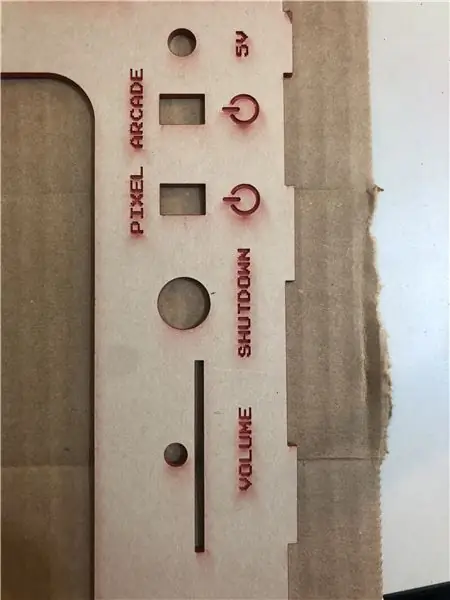

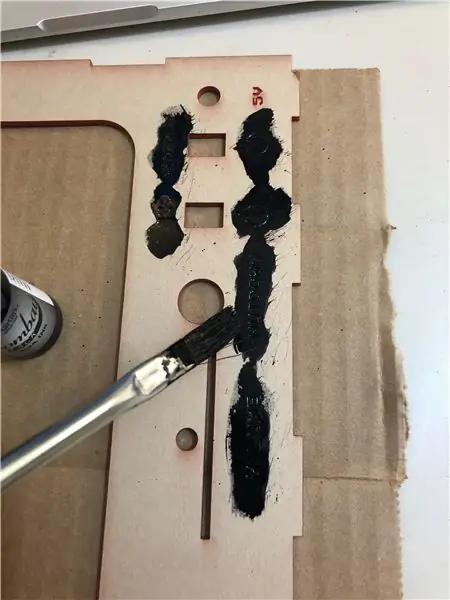
Prerë dhe gdhendur me lazer "Red 2 - Buttons.svg" në pjesën e pasme dhe në panelin e përparmë. Vini re linjat në panelin e përparmë janë shënuar me lazer dhe teksti është gdhendur.
Lëreni shiritin maskues akrilik dhe lyeni bojën e Indisë me bujari. Lëreni bojën indiane të thahet për disa orë ose më gjatë.
Pasi të jetë tharë, hiqni shiritin maskues akrilik dhe do të mbeteni me disa mbetje që do të hiqen. Merrni një shirit ngjitës të fortë si shirit ngjitës Gorilla dhe shtypeni fort mbi tekstin e gdhendur dhe më pas hiqeni. Përsëriteni këtë disa herë dhe shumica e mbetjeve të bojës do të hiqen. Pastaj përdorni ose një sfungjer të butë të lagur ose një sfungjer gomë magjike të pastër për të hequr pjesën tjetër.
Hapi 3: Anët e poshtme dhe të pasme W/ Portat e mirëmbajtjes dhe Montimi i panelit PIXEL LED
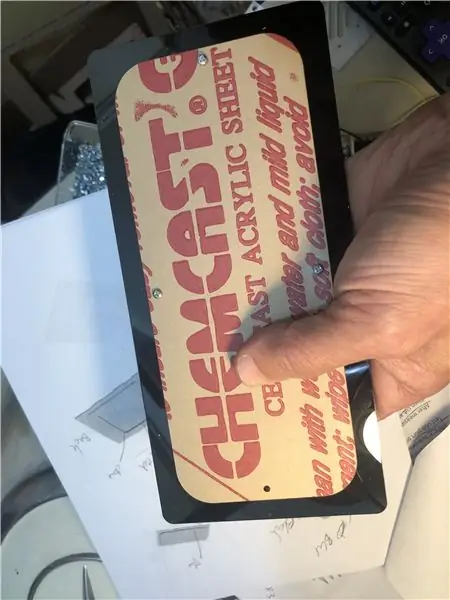
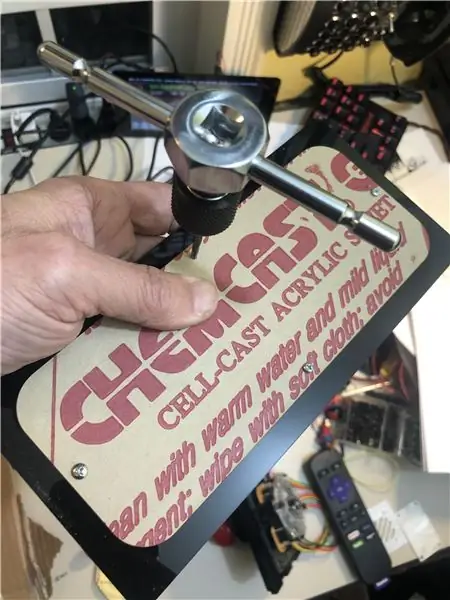
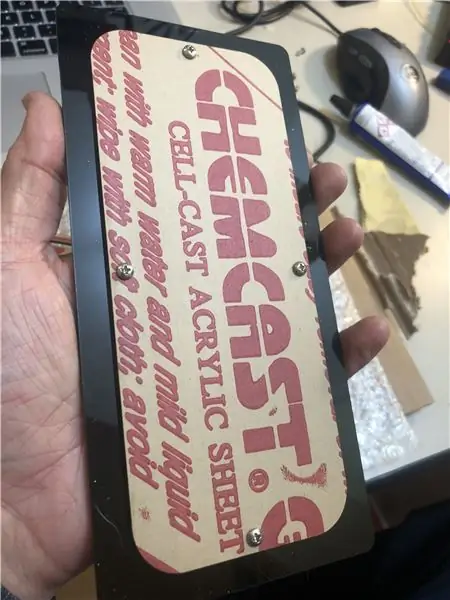
Laser prerë skedarët e mëposhtëm:
- E zezë 1 - Porti i mirëmbajtjes së poshtme.svg
- E kuqe 1 - Porti i mirëmbajtjes së pasme dhe Mount Matrix LED.svg
Montimi dhe ngjitja e porteve të mirëmbajtjes është pak e ndërlikuar, më së miri i referohen hapit 3 nga Tobias.
Hapi 4: Montimi i Bordit PIXEL dhe Panelit të Matricës LED
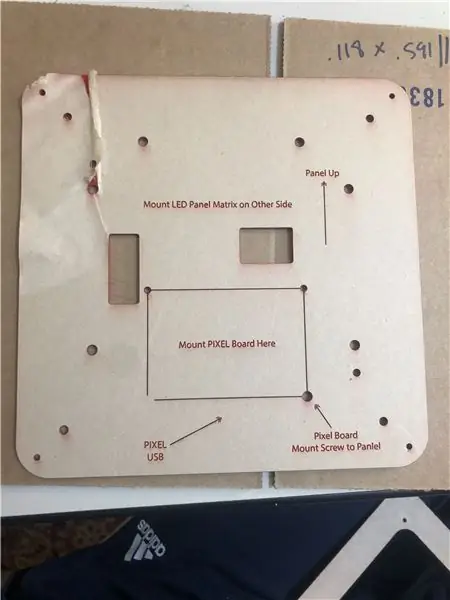
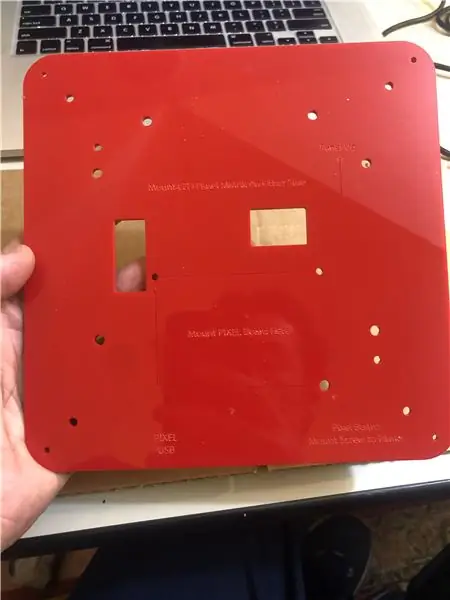

Shkoni përpara dhe hiqni shiritin maskues akrilik në të dy anët tani.
Së pari montoni bordin PIXEL PCB dhe pastaj montoni panelin LED në anën tjetër. Kushtojini vëmendje orientimit dhe sigurohuni që paneli LED të jetë përballë përputhet me etiketën në montimin akrilik.
Pastaj montoni vidën në anën e djathtë të poshtme të tabelës PIXEL në panel.
Montoni panelin LED duke përdorur (6) vida M3 x 8mm. Vini re panelet LED janë të filetuara për vida M3, 4/40 nuk do të funksionojnë.
Optshtë opsionale, por unë rekomandoj të shtoni një panel shpërndarës në krye duke përdorur mbështetëset gjashtëkëndësh. Hiqeni maskimin nga ana e poshtme e panelit të shpërndarësit dhe lini maskën në anën e sipërme.
Vini re se daljet gjashtëkëndore shkojnë në vrimat e brendshme, jo jashtë.
Tani montoni arrat gjashtëkëndore duke përdorur katër vida.
Vini re se qëndrimet e mia gjashtëkëndore nuk ishin mjaft të gjata dhe më duhej të përdorja disa rondele si ndarës. Shihni diagramin për sasinë e hapësirës që ju nevojitet ose paneli i shpërndarësit të përparmë do të përkulet.
Hapi 5: Shfaqja e përparme me monitor dhe mjedër Pi


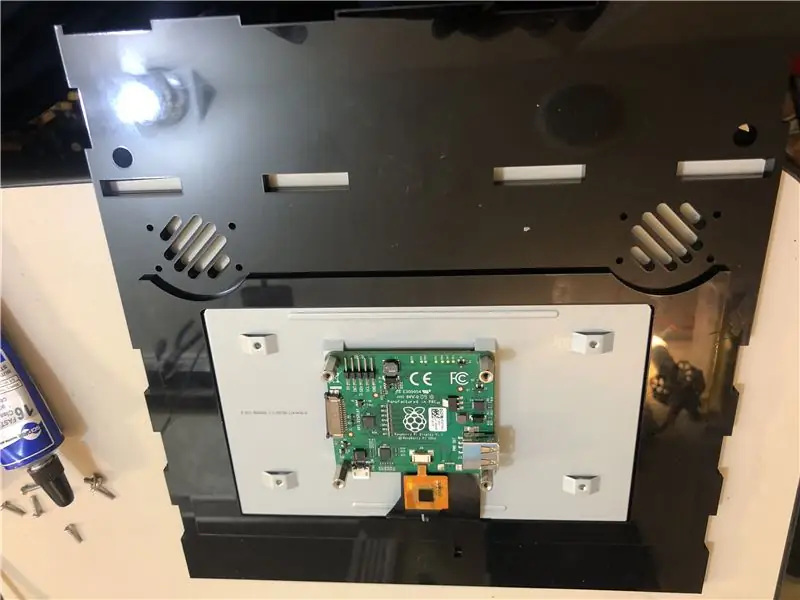

Laser prerë këto skedarë:
- Black 2 - Monitor Bevel and Marquee.svg
- E zezë 3 - Ekrani i përparmë brenda dhe jashtë.svg
Bashkangjitni monitorin Pi dhe Raspberry Pi. Sigurohuni dhe vendosni monitorin Pi në kornizë pa çarë. Ky hap i montimit është i ndërlikuar, prandaj sigurohuni dhe referojuni hapit 4 në Instructable të Tobias për ta marrë këtë pjesë si duhet.
Ndërsa prisni që shtresa e parë të thahet, shtoni vida në vrimat e altoparlantëve për të siguruar shtrirjen.
Tani është një kohë e mirë për të instaluar RetroPie, imazhin e para-ndërtuar që do të instaloni në kartën tuaj Pi microSD. Në fund të instalimit RetroPie, do t'ju kërkohet të konfiguroni hyrjet. Lidhni një tastierë të përgjithshme USB dhe përdorni këto çelësa:
D -PAD UP - Shigjeta lart
D -PAD DOWN - Shigjeta Poshtë
D -PAD Majtas - Shigjeta e Majtë
D -PAD Djathtas - Shigjeta e djathtë
Fillimi - A
Zgjidhni - S
Një buton - Z
Butoni B - X
Butoni X - C
Butoni Y - V
Mbani të shtypur çdo çelës për të kapërcyer pjesën tjetër të çelësave derisa të arrini te Çelësi i çelësave të nxehtë
HOTKEY E MUNDBSON - HAPACSIR
Kur të arrini në OK shtypni butonin që keni konfiguruar si Butoni A i cili në këtë rast është "Z"
Hapi 6: Paneli i Kontrollit të Arcade me Inlays Joystick
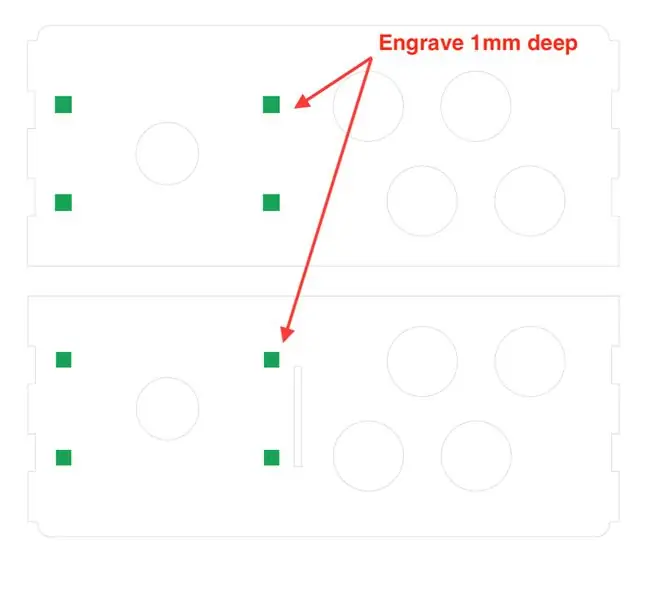
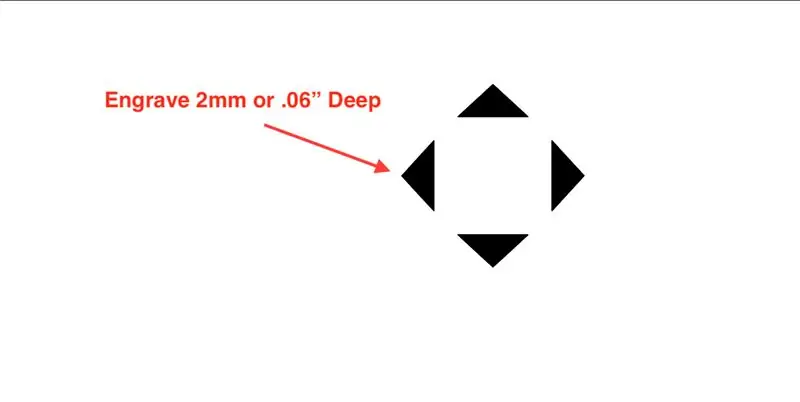
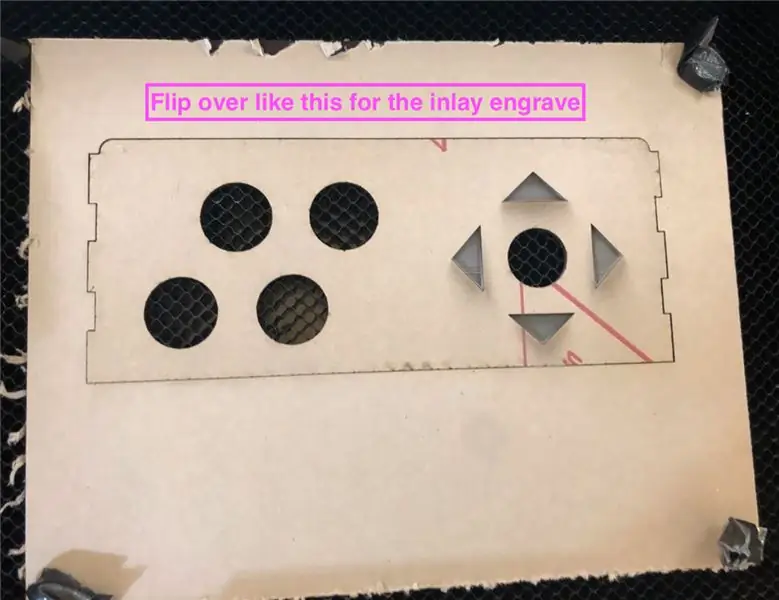
Prerje me lazer:
- Zi 4 - Paneli i Kontrollit.svg
- E Bardhë e hollë 1 - Marquee White Liners.svg
Së pari prerë shtresat e sipërme dhe të poshtme në "Black 4 - Control Panel.svg" dhe gdhend drejtkëndëshat e gjelbër 1 mm të thellë (kjo mund të marrë një kalim të dytë).
Pastaj duke përdorur të njëjtin skedar, fshihni shtresat "Top" dhe "Bottom" dhe shfaqeni "Shtresën e Inlay". Kthejeni mbi pjesën e sipërme të prerë si në tekstin e purpurt në figurë. Gdhendni inlajet e drejtimit të arkadës 2mm ose.06 "të thellë. Në prestarin tim lazer Glowforge, kjo mori 2 kalime duke përdorur cilësimin e paracaktuar për Akrilik të hollë 1/8".
Ju mund të keni nevojë të paraqisni pak para se të shtyhen inlajet. Pasi të skuqeni, përdorni çimento akrilike për t'u ngjitur në shtresat.
Tani vidhosni levën në shtresën e poshtme me vida dhe arra katrore. Bëni një provë dhe vendosni shtresën e sipërme mbi shtresën e poshtme dhe sigurohuni që të jeni gdhendur mjaft thellë në mënyrë që të dyja shtresat të jenë të skuqura. Pastaj përdorni çimento akrilike për të ngjitur të dy shtresat së bashku dhe shtrëngoni.
Xhoustiku Sanwa që mora ishte konfiguruar parazgjedhur për 8 drejtime. Interesi im janë lojërat arcade të viteve 80 të cilat luhen kryesisht me një levë me 4 drejtime. Pra, kjo është një kohë e mirë për të ndryshuar nga 8-drejtime në 4-drejtime, e cila bëhet lehtësisht duke lëvizur një model në pjesën e poshtme të levës, kjo video shpjegon se si të kaloni nga 8-drejtim në 4-drejtim dhe anasjelltas Me Duke përdorur portën e poshtme të mirëmbajtjes të makinës arcade, mund të ndryshoni para dhe mbrapa pasi të jetë instaluar gjithçka, por hapësira është e kufizuar dhe do të jetë shumë më e lehtë ta bëni këtë tani.
Përdorni testuesin tuaj të vazhdimësisë në multimetrin tuaj dhe pastaj etiketoni çdo tel në Joystick (lart, poshtë, majtas, djathtas).
Hapi 7: LED Light Light për Marquee Backlight
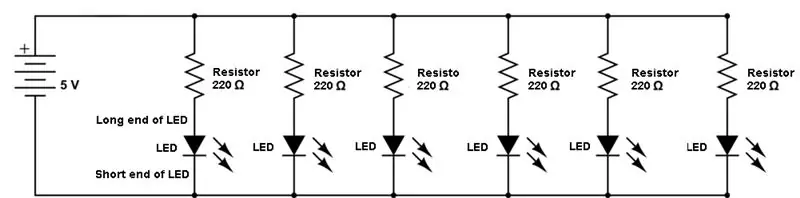

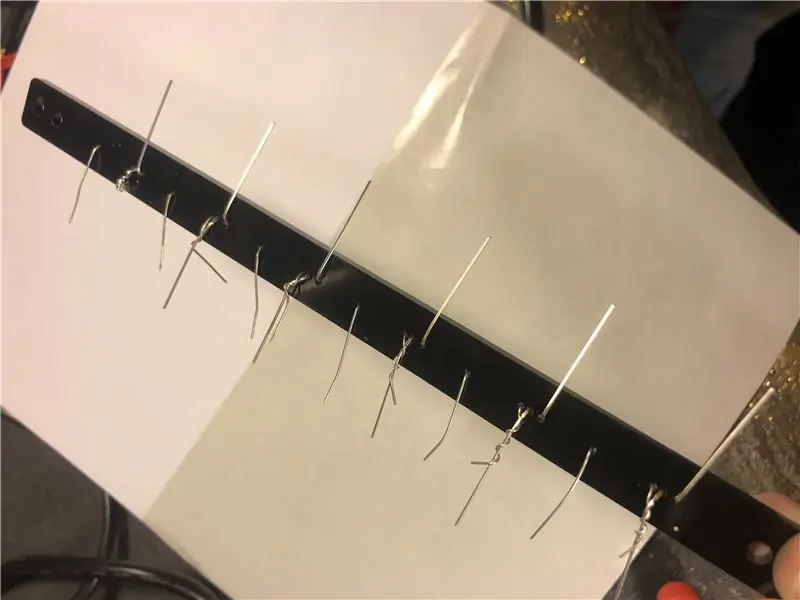
E zezë 1 - Porti i mirëmbajtjes së poshtme.svg përmban akrilikun për shiritin e dritës LED kështu që ju tashmë e keni shtypur këtë.
Lidhni 6 rezistorët 220 ohm dhe 6 LED super të ndritshëm të bardhë sipas skemës. Fundi i gjatë i LED -ve duhet të shkojë drejt rezistencës dhe +5V dhe fundi i shkurtër drejt GND.
Hapi 8: Instalimet elektrike
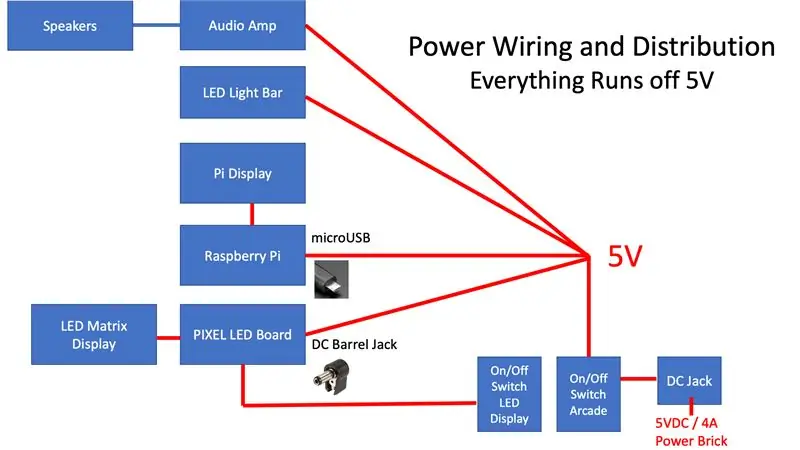
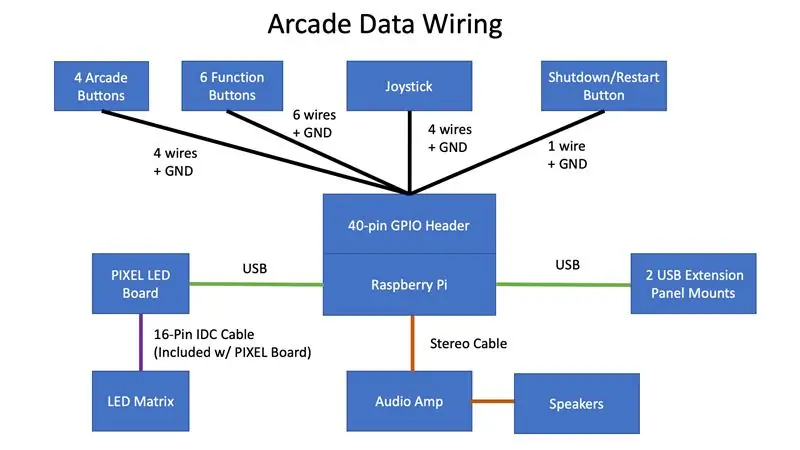
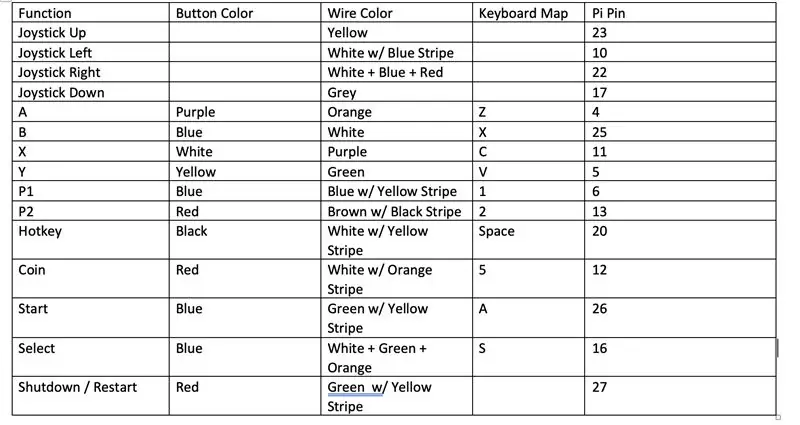
Referojuni skemave të diagramit të instalimeve elektrike dhe bëni kabllon e rrymës e cila do të përbëhet nga një fole femër DC e cila më pas do të ndahet në 4 drejtime në Pi (lidhës microUSB), PIXEL: Bordi LED ART (lidhës i folesë së fuçisë me kënd të drejtë DC), audio mini përforcues (tela lidhës), dhe shirit dritë LED (tela lidhës). Gjeni një kabllo të vjetër microUSB dhe ndërprisni skajin e madh të lidhësit USB dhe lidhni dhe lidhni në këtë kabllo të energjisë për lidhjen me Pi.
Vendosni së bashku një tabelë instalimesh që harton çdo drejtim dhe buton të levës në pinin përkatës në Pi dhe tastin e caktuar të tastierës. Nëse hartoni të njëjtat çelësa që kam bërë, atëherë mund të përdorni skedarët e konfigurimit në hapat e ardhshëm jashtë kutisë.
Ju do të keni nevojë për kabllo femra DuPont për t'u lidhur me kokën GPIO 40-pin në Pi. Përfundova duke bërë kabllot e mia, e cila ishte shumë argëtuese, por edhe shumë punë dhe gjithashtu do të keni nevojë për një shtrëngues dhe terminalet femra DuPont. Do të jetë më e shpejtë dhe më e lirë të përdorni vetëm kabllot femra me femra DuPont që ndoshta tashmë i keni shtrirë dhe t'i bashkoni/lidhni ato. Nëse përfundoni duke bërë kabllot tuaj DuPont, rezulton se nuk janë të lehta për t'u bërë, unë e kam parë këtë video tutorial të YouTube shumë të dobishëm dhe kam qenë në gjendje t'i bëj me lehtësi pas kësaj.
Bëni kabllot për butonat dhe levën dhe mos u lidhni me Pi akoma. Do të lidheni me Pi në hapin tjetër. Në përgjithësi, çdo kabllo duhet të jetë ~ 13 inç i gjatë, që do të jetë mjaft i gjatë për të arritur në Pi kur të montohet. Nëse mundeni, përdorni një ngjyrë të ndryshme për secilin kabllo (përdorni të zezë për të gjithë GND) ose etiketoni çdo kabllo që do t'i bëjë gjërat më të lehta në hapin tjetër.
Hapi 9: Vendosini të gjitha së bashku




Tani vjen pjesa argëtuese ku vendosni gjithçka së bashku! Por së pari montoni të 6 butonat në panelin e kuq të përparmë, butonin 4 të arkadës dhe levën në panelin e zi të kontrollit, dhe prizën e energjisë, çelsat e ndërrimit dhe përforcues audio në panelin e pasmë. Ju nuk do të jeni në gjendje të montoni butonat dhe levën pasi rasti të jetë së bashku për shkak të mungesës së hapësirës së bërrylit.
Ndiqni fotografitë për të mbledhur gjërat së bashku, por mos ngjitni asgjë akoma dhe në vend të kësaj përdorni një shirit piktori blu për t'i mbajtur gjërat së bashku tani për tani. Pasi të arrini te fotografia e etiketuar "Pasi të arrini këtu, lidhni telat me kokën GPIO Pi", pastaj filloni të lidhni telat me kunjat në kokën Pi.
Ndiqni tabelën që keni bashkuar në hapin e mëparshëm për të lidhur çdo tel me kokën Pi. Do të jetë shumë e ngushtë dhe jo aq e lehtë të lidhni kunjat me kokën Pi, kështu që keni durim.
Pasi të keni lidhur gjithçka, ndizni sistemin dhe bëni një provë të plotë që përfshin testimin e levës dhe çdo butoni. Për të testuar, do të na duhet të instalojmë një mjet nga Adafruit i quajtur Retrogame i cili konverton hyrjet e levës dhe butonave nga GPIO i Pi në hyrje të tastierës. Duke përdorur Retrogame, nuk do të keni nevojë për një emulator të veçantë të tastierës Arcade USB i cili është i bukur.
Ndiqni këto udhëzime nga Adafruit për të instaluar Retrogame. Pasi të keni instaluar Retrogame, atëherë kopjoni këtë skedar retrogame.cfg në drejtorinë /boot në Pi tuaj. Skedari retrogame.cfg këtu supozon se keni ndjekur të njëjtat harta të tastierës dhe lidhjet pin në tabelën e instalimeve elektrike nga Hapi 8 - Instalimet. Nëse keni përdorur kunja ose harta të ndryshme të tastierës, mos u shqetësoni, thjesht bëni ndryshimet përkatëse në retrogame.cfg. Shanset janë që ju keni lidhur një ose dy kunja gabim, kështu që thjesht provoni çdo hyrje dhe korrigjoni.
Ky tutorial ju udhëzon se si të konfiguroni butonin e kombinuar të mbylljes dhe rinisjes.
Sapo gjithçka funksionon, tani jeni gati t'i bëni gjërat të përhershme. Nëse keni ndonjë kasetë Kapton, kjo është një mënyrë e mirë për të siguruar kunjat Pi duke siguruar që ato të mos humbasin më vonë. Përfundoni disa kaseta Kapton rreth kunjave dhe kokës Pi. Por mos u shqetësoni nëse nuk e bëni, përsëri duhet të jetë mirë.
Tani kthejeni arkadën në anën e saj. Në këtë pikë, ju keni vetëm anën e majtë të instaluar, ana e djathtë është ende e hapur. Përdorni aplikuesin tuaj tretës akrilik të veprimit kapilar për të ngjitur akrilikun. Tretës akrilik funksionon shumë shpejt dhe do të jetë i fortë në më pak se 5 minuta dhe nuk ka nevojë të shtrëngohet. Këtu keni një abetare të mirë për përdorimin e tretësit akrilik.
Bashkangjitni pjesët për marquee (sigurohuni që ta bëni këtë para se të shtoni anën e djathtë). Dhe pastaj ngjitni pjesët e bardha të trasha 1/16 në pjesën e brendshme të sheshit gjithashtu, e bardha bën një efekt më të mirë të kutisë së dritës. Gjithashtu bashkëngjitni dy stendat gjashtëkëndore për shiritin e dritës LED dhe montoni shiritin e dritës LED. Shiritin LED duhet të jetë i drejtuar nga brenda, kjo krijon një efekt të shpërndarë të kutisë së dritës. Nëse LED -të janë përballë përpara, LED -të nuk do të shpërndahen sa duhet dhe ju do të shihni pika të ndritshme të rrumbullakëta LED.
Tani ngjiteni anën e djathtë dhe ngjiteni atë duke përdorur tretësin akrilik.
Së fundi, përdorni një mulli ose mjet Dremel për të bluajtur anët e majtë dhe të djathtë në mënyrë që ato të jenë të skuqura (gropat e zeza mund të dalin pak jashtë). Ju do të dëshironi ta bëni këtë në mënyrë që pjesët e jashtme kur bashkohen të jenë të këndshme dhe të skuqura.
Hapi 10: Marquee



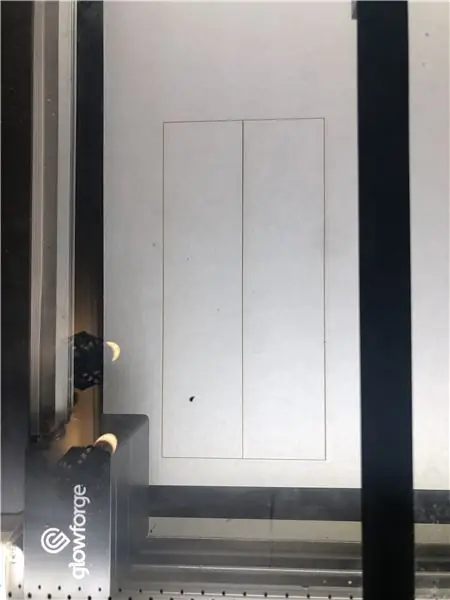
Kam provuar si një marke të prerë me lazer ashtu edhe një marke të shtypur profesionale në film të tejdukshëm. Rezultatet më të mira padyshim me printimin profesional.
Për printimin profesional, unë shkova me https://gameroomsolutions.com/shop/marquee-print/, ishte 25 dollarë në kohën e këtij shkrimi për shtyp dhe meqenëse markeet e mia janë të vogla, ata shtypën 2 për 25 dollarë.
Këtu janë skedarët e mi të burimit të marquee në Adobe Illustrator që mund të modifikoni për modelin tuaj.
vectorlib.free.fr/ ka disa arte arcade në formatin vektor i cili do t'ju kursejë shumë kohë.
Dimensionet për këtë marquee janë 9.06 "x 2.17". Kam vendosur sanduiçin e shtypur midis dy pjesëve të akrilikut të qartë dhe shtova pak zam akrilik në skajet për t'i mbajtur të dy pjesët së bashku. Marquee është një përshtatje e ngushtë dhe futet në kuti pa pasur nevojë për ngjitës të përhershëm, kështu që ju mund të ndërroni marquees më vonë.
Hapi 11: Majtas dhe Djathtas Jashtë Panel & Inlays
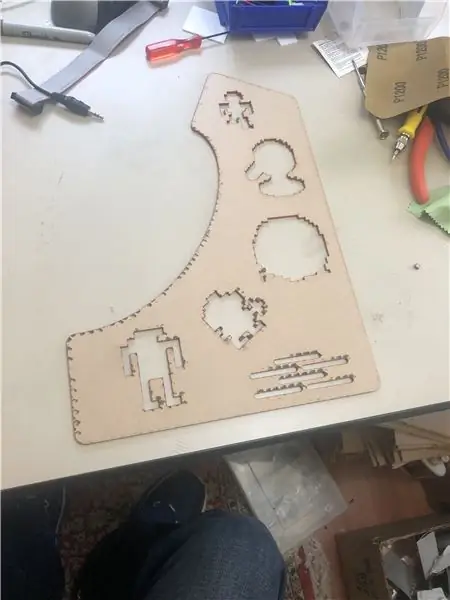

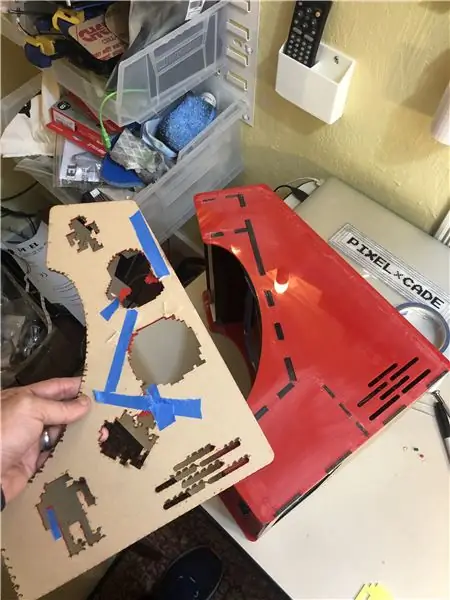
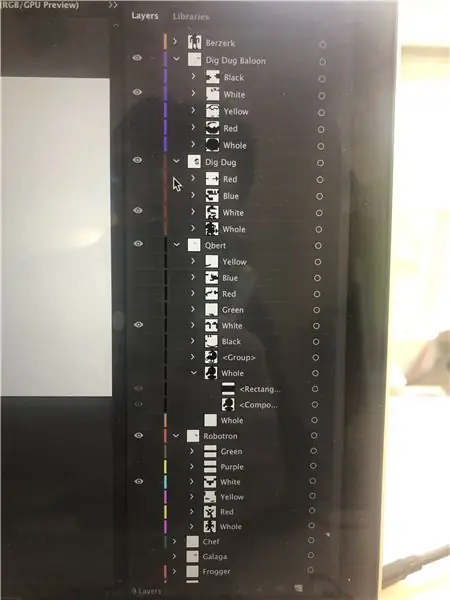
Inlayet e personazheve të arkadës janë opsionale, por një efekt mjaft i bukur nëse keni kohë. Nëse nuk përdorni shtojcat, atëherë gjithashtu mund të përdorni një shërbim si ky për të printuar disa afishe të artit ose thjesht lini anët e kuqe të ngurta, e cila do të ishte akoma e bukur.
Nëse nuk përdorni inlaj, modifikoni Red 4 - Side Pieces Outside.svg dhe fshini skicat e inlay. Nëse doni të personalizoheni me personazhet tuaj të preferuar të arkadës, këtu keni një burim të shkëlqyeshëm për spritet e arkadës. Pastaj është një çështje e izolimit të secilës ngjyrë të sprite dhe pastaj gjurmimi në një program vektor si Illustrator ose Inkscape. Kujdes, kjo është një punë e mirë. Nëse doni të qëndroni me personazhet që kam përdorur, përdorni këtë skedar për të prerë me lazer çdo ngjyrë të secilit karakter.
Ndërsa preni me lazer çdo ngjyrë të secilit personazh, vendosini ato në një tavolinë dhe ngjiteni vetëm në anën e arkadës pasi të dini që gjithçka përshtatet së bashku. Shanset janë që do të ketë disa gabime (kam bërë një bandë) kështu që nëse ngjiteni shumë shpejt, do të jeni në telashe pasi tretësi akrilik është i përhershëm.
Gjithashtu SHUMY E RORTNDSISHME, ju nuk dëshironi të përdorni ngjyrën e kuqe për asnjë prej karaktereve të zbukurimit pasi paneli anësor është tashmë i kuq. Pra, nëse sprite juaj e dëshiruar arcade ka të kuqe, atëherë zëvendësoni një ngjyrë tjetër siç bëra me personazhin Dig Dug për shembull duke ndryshuar nga e kuqe në të zezë.
Hapi 12: Skriptet e Softuerëve për Integrimin e Matricës PIXEL: LED ART




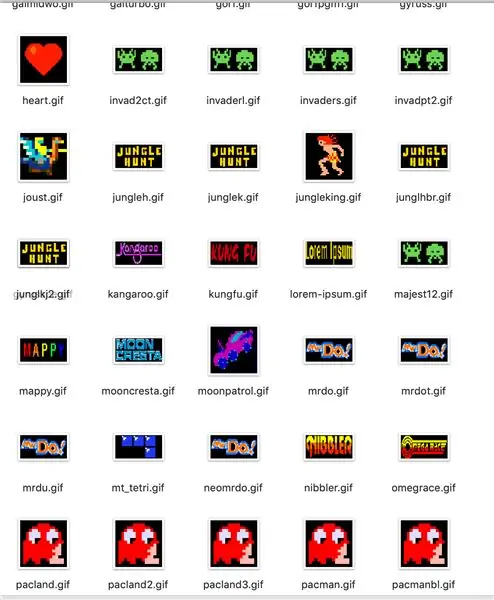
Pothuajse mbarova! Hapi i fundit është të shtoni disa skripte të tilla që ekrani PIXEL: LED ART të ndryshojë veprat e artit automatikisht bazuar në platformën ose lojën e zgjedhur nga RetroPie. Për fat të mirë, RetroPie përfshin një goditje të quajtur runcommand e cila është një skenar linux bash shell (.sh) që funksionon para fillimit të secilës lojë. Pra, ne do të shtojmë skriptin tonë të runcommand që kalon lojën dhe platformën aktuale në një program të linjës së komandës Java (pixelc.jar) që më pas shkruan një-g.webp
Ky skenar bën sa më poshtë:
- Kontrollon nëse një-g.webp" />
- Nëse jo, atëherë kontrolloni nëse ka një-g.webp" />
- Nëse nuk del një lojë LED-g.webp" />
- Para se të shkruani, kontrolloni që-g.webp" />
Vini re se pasi LED-g.webp
Hapat e instalimit
Kontrolloni nëse Java 8 është instaluar në Pi tuaj.
java -version
Nëse Java 8 nuk është i instaluar:
përditësim sudo apt-get
sudo apt-get install oracle-java8-jdk
Së pari krijoni një drejtori në Pi tuaj të quajtur pixelcade.
mkdir/home/pi/pixelcade
Kopjoni përmbajtjen këtu në këtë dosje pixelcade në Pi tuaj.
Shënim: Duhet të keni firmuerin Android dhe Pi të instaluar në bordin tuaj PIXEL: LED ART i cili është i paracaktuar, firmuerët iOS/Android nuk do të funksionojnë. Kontrolloni dy herë që bordi PIXEL: LED ART është USB i lidhur me Pi. Gjithashtu sigurohuni që çelësi i ndërrimit në bordin PIXEL: LED ART është i drejtuar nga drejtimi USB dhe jo nga drejtimi BT. Kontrolloni që Pi juaj të zbulojë tabelën PIXEL: LED ART.
ls /dev /ttyACM0
Dhe ju duhet të ktheheni
/dev/ttyACM0
Kopjoni runcommand-onstart.sh dhe runcommand-onend.sh në/opt/retropie/configs/all/në Pi tuaj dhe më pas bëni runcommand-onstart.sh dhe runcommand-onend.sh të ekzekutueshme
sudo chmod +x /opt/retropie/configs/all/runcommand-onstart.sh
sudo chmod +x /opt/retropie/configs/all/runcommand-onend.sh
Ju mund ta rregulloni këtë skenar nëse ju pëlqen dhe më poshtë është një shpjegim se si funksionon ky skenar. Por vini re se nëse ndiqni hapat e instalimit, nuk do të keni nevojë ta prekni këtë skenar.
1. Vendos shtegun ku ndodhet pixelc.jar. Nëse keni kopjuar pixelc.jar në/home/pi/pixelcade, atëherë lini këtë rresht ashtu siç është
PIXELPATH = "/home/pi/pixelcade/";
2. Kontrollon që bordi PIXEL: LED ART është i lidhur. Nëse po, ne vazhdojmë dhe nëse jo, skenari përfundon.
nëse $ pixelexists | grep -q '/dev/ttyACM0';
3. RetroPie i kalon këtij skripti në variablat e formës lojën e zgjedhur rom dhe platformën e zgjedhur të lojës (atari2600, nes, mame, etj.). Fragmenti i kodit më poshtë së pari do të zbulojë platformën e lojës dhe do të zgjedhë një model LED për atë platformë specifike. Pastaj do të kontrollojë nëse ekziston një-g.webp
nëse
jehonë "Hyri $ {PLATFORM} Nëse Deklarata"> & 2 nëse
jehonë "Skedari $ MARQUEEGIF ekziston kështu që ne do ta shkruajmë atë në marquee LED"> & 2
tjeter
nëse
GAMEIMAGE = $ MAMEDEFAULT
jehonë "Skedari $ MARQUEEGIF NUK ekziston, si parazgjedhje në marquee LED të përgjithshme: $ {GAMEIMAGE}"> & 2
tjeter
GAMEIMAGE = $ MAMEDEFAULT <
jehona "Skedari $ NGPCDEFAULT NUK ekziston, duke parazgjedhur si bazë të përgjithshme LED: $ {GAMEIMAGE}"> & 2
fi
fi
fi
4. Ky komandë e fundit në skenar shkruan aktualisht në ekranin LED.
java -jar "/home/pi/pixelcade/pixelc.jar" --g.webp
Loja (1944-g.webp
Gjithashtu vini re se sa herë që fillon një lojë, një skedar log do të shkruhet në /root/dev/shm/runcommand.log i cili do të jetë shumë i dobishëm për zgjidhjen e problemeve.
Pra, vazhdoni dhe modifikoni sipas nevojave tuaja dhe gjithashtu krijoni-g.webp
Për butonin e kombinuar të rinisjes dhe fikjes në anën e pasme, këtu është skenari për këtë
Meqenëse ky instalim është për një monitor të orientuar vertikalisht, këtu është një temë e bukur vertikale për RetroPie
Unë e transferova këtë softuer edhe në Windows, këtu është një shembull i instalimit duke përdorur pjesën e përparme të Maximus Arcade në Windows në një instalim më të madh të marque LED.
Hapi 13: Mësimet e nxjerra

Disa gjëra që do të kisha bërë ndryshe:
Ekrani PIXEL: LED Art është i bukur, por me të vërtetë do të kishte qenë më mirë si një raketë e montuar në pjesën e përparme. Kam në plan të bëj një ndërtim tjetër me një matricë LED 64x32 dhe më pas do të më duhet vetëm të modifikoj modelin e prerjes me lazer për raketë më të madhe.
Unë kryesisht luaj lojëra arcade të viteve 80, shumica e të cilave luajnë më mirë në një monitor vertikalisht të montuar kundrejt montimit horizontal në këtë projekt.
RetroPie dhe MAME kanë shumë butona funksioni të cilat mund t’i mbaj mend se çfarë bën secili që kur i kam programuar, por me të drejtë kështu, gruaja dhe fëmijët e mi nuk kanë dhe kanë kërkuar etiketa në të gjithë butonat për ndërtimin e ardhshëm.


Vrapues në Konkursin Epilog X
Recommended:
Arcade Vertical Bartop Me Ekran LED të integruar PIXEL: 11 hapa (me fotografi)

Arcade Vertical Bartop Me Ekran LED të PIXEL të Integruar: **** Përditësuar me softuer të ri Korrik 2019, detajet këtu ****** Një ndërtesë arcade bartop me veçorinë unike që ndryshon marquee e matricës LED që të përputhet me lojën e zgjedhur. Arti i personazheve në anët e kabinetit është inlaje të prera me lazer dhe jo ngjitës
Pema e Krishtlindjeve e integruar LED e printuar 3D: 10 hapa (me fotografi)

Pema e Krishtlindjeve e Shtypur me LED të Shtruar 3D: Kjo është një pemë e Krishtlindjes e printuar në 3D me LED të adresuar të integruar brenda. Pra, është e mundur të programoni LED për efekte të këndshme të dritës dhe duke përdorur strukturën e printuar 3D si një difuzor. Pema është e ndarë në 4 faza dhe një element bazë (pema
Drita kozmike me LED të integruar në rrëshirë: 11 hapa (me fotografi)

Drita kozmike me LED të integruar në rrëshirë: Doja të bëja një dritë nga rrëshira që përdorte LED, por pa bashkim (e di që shumë njerëz nuk bashkojnë, dhe ndoshta ka disa si unë që mund ta bëjnë këtë, por jo) me të vërtetë më pëlqen ta bëj.) Mundësohet nga disa bateri monedhash, kështu që është e lehtë
Bëni një ekran masiv 4096 LED për Retro Pixel Art: 5 hapa (me fotografi)

Bëni një ekran masiv 4096 LED për Retro Pixel Art: ***** Përditësuar Mars 2019 ****** Ka disa mënyra se si mund të vazhdoni në këtë projekt, të ndërtoni gjithçka nga e para ose të përdorni një version kit. Unë do t'i mbuloj të dyja metodat në këtë Udhëzues. Ky udhëzues mbulon një instalim LED 64x64 ose 4,096 RGB
PIXO Pixel - IoT 16x16 Ekran LED: 17 hapa (me fotografi)

PIXO Pixel - IoT 16x16 LED Display: Ekzistojnë tashmë një numër ekranesh RGB, por shumica prej tyre janë ose të vështira për t'u bashkëvepruar, shumë të mëdha, kërkojnë një ton instalime elektrike, ose përpunojnë një proces të rëndë në mikrokontrolluesin. duke përdorur Kur u kujtova se kishte një tjetër Make/100
